ในฐานะหนึ่งในกระบวนการระบบต่างๆบนพีซี Windows ของคุณ Windows Modules Installer Worker มีส่วนสำคัญในการทำงานของ Windows คุณอาจยังไม่รู้ แต่กระบวนการนี้ช่วยให้มั่นใจได้ว่าบริการ Windows Update ทำงานได้อย่างถูกต้อง เช่นเดียวกับ ntoskrnl.exe และอื่น ๆ คุณไม่สามารถหยุดหรือปิดใช้งานได้
นั่นไม่ได้หมายความว่าคุณไม่ควรสนใจสิ่งที่ Windows Modules Installer Worker กระบวนการทำและปลอดภัยหรือไม่โดยเฉพาะอย่างยิ่งหากคุณเห็นว่ามีการใช้งาน CPU สูงในตัวจัดการงาน เพื่อช่วยคุณนี่คือสิ่งที่คุณต้องรู้เกี่ยวกับกระบวนการที่สำคัญนี้รวมถึงวิธีแก้ไขปัญหาหากเกิดปัญหาขึ้น

Windows Modules Installer Worker คืออะไร
กระบวนการ Windows Modules Installer Worker (tiworker.exe)เป็นส่วนหนึ่งของบริการ Windows Update ที่ช่วยให้พีซีของคุณทันสมัยอยู่เสมอ เมื่อ Windows Update กำลังสแกนหาดาวน์โหลดและติดตั้งการอัปเดตบนพีซีของคุณกระบวนการ Windows Modules Installer Worker จะทำงาน
บริการนี้จะทำงานในพื้นหลังเมื่อ Windows บูตขึ้นหลังจากการอัปเดตเสร็จสิ้น การกำหนดค่าหลังการอัปเดตพีซีของคุณ โดยส่วนใหญ่คุณไม่จำเป็นต้องใส่ใจกับ tiworker.exe มากนักเนื่องจากกระบวนการนี้จะทำงานโดยที่คุณไม่ต้องทำอะไรมาก (เว้นแต่คุณจะติดตั้งการอัปเดตด้วยตนเอง)
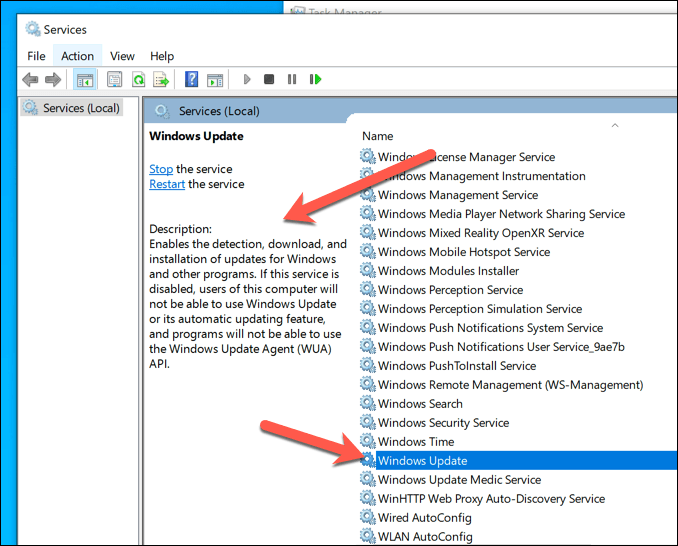
เมื่อพิจารณาถึงความสำคัญของ Windows Update ในฐานะส่วนประกอบของ Windows จึงเป็นเรื่องที่ยุติธรรมที่จะกล่าวได้ว่ากระบวนการ Windows Modules Installer Worker นั้นปลอดภัยในการทำงาน การพยายามยุติกระบวนการหากกำลังดำเนินการอยู่หรือแทรกแซงกระบวนการไม่ว่าด้วยวิธีใดก็ตามอาจทำให้เกิดปัญหาที่อาจส่งผลให้ การอัปเดต Windows เสีย ได้
เป็นไปไม่ได้ เพื่อปิดใช้งานบริการ Windows Update ใน Windows 10 รวมถึง tiworker.exe หากคุณพยายามทำเช่นนั้นอาจมีผลข้างเคียงโดยไม่ได้ตั้งใจรวมถึงการทำลายกระบวนการอื่น ๆ ของ Windows หรือในกรณีที่เลวร้ายที่สุดคือการหยุดการทำงานของพีซี
In_content_1 ทั้งหมด: [300x250 ] / dfp: [640x360]->สาเหตุของปัญหาการใช้งาน CPU สูงของ Windows Modules Installer Worker
ไม่เหมือนกับกระบวนการอื่น ๆ ของระบบเช่น csrss.exe แต่ก็ยุติธรรม กล่าวได้ว่าคุณอาจต้องคาดหวังการใช้งาน CPU สูงจากกระบวนการ Windows Modules Installer Worker บริการ Windows Update จะใช้ทรัพยากรระบบจำนวนมากโดยเฉพาะอย่างยิ่งเมื่อมีการติดตั้งการอัปเดตที่สำคัญ
สิ่งนี้หลีกเลี่ยงไม่ได้ แต่ผลกระทบต่อพีซีของคุณจะขึ้นอยู่กับทรัพยากรระบบที่มีอยู่ หากกำลังติดตั้งการอัปเดต Windows ขอแนะนำให้ปิดแอปอื่น ๆ ที่กำลังทำงานอยู่และปล่อยให้กระบวนการเสร็จสมบูรณ์ ซึ่งจะช่วยให้มั่นใจได้ว่าความต้องการบนพีซีของคุณจะลดลง
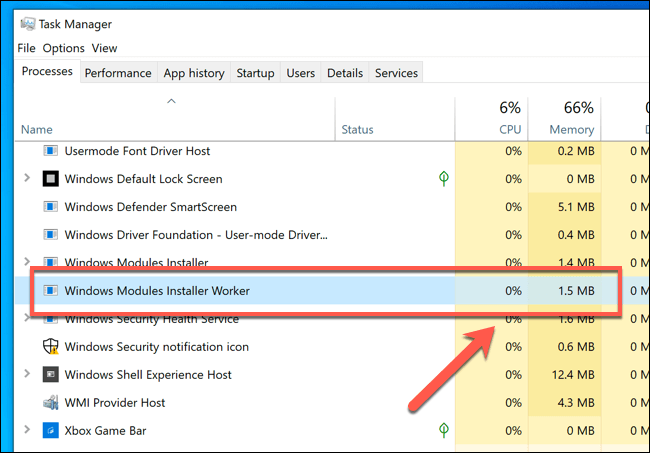
เนื่องจาก Windows จะใช้ tiworker.exe เท่านั้นในขณะที่กำลังเตรียมหรือติดตั้งการอัปเดตคุณจึงสามารถติดตามปัญหาเกี่ยวกับการใช้งาน CPU, RAM หรือดิสก์กลับไปที่บริการ Windows Update ได้
เมื่อ Windows ทำการอัปเดตเสร็จสิ้นกระบวนการ Windows Modules Installer Worker ควรกลับสู่สภาวะปกติหรือหยุดลงทั้งหมดจนกว่าจะจำเป็นอีกครั้ง หากไม่เป็นเช่นนั้นคุณจะต้องแก้ไขปัญหา Windows Update เพื่อพยายามแก้ไขปัญหา
การแก้ไขปัญหา Windows Update
เมื่อ Windows Update มี จากนั้นคุณจะเห็นกระบวนการ Windows Modules Installer Worker ภายใต้ความเครียดในตัวจัดการงาน ในกรณีนี้คุณสามารถตรวจสอบสถานะปัจจุบันของ Windows Update (และแก้ไขปัญหาเพิ่มเติม) ได้จากเมนู การตั้งค่า Windows
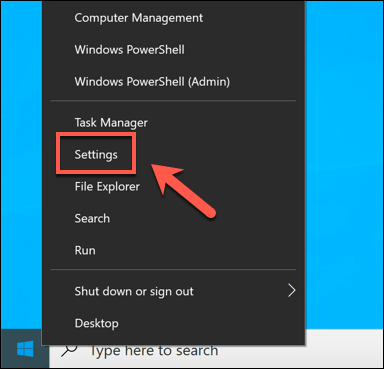
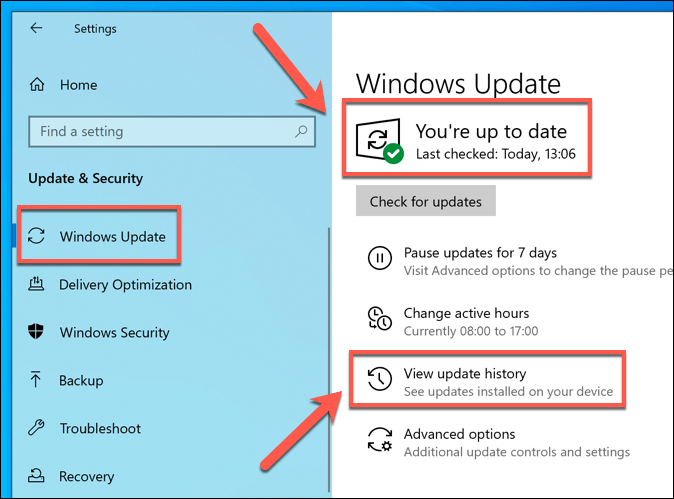
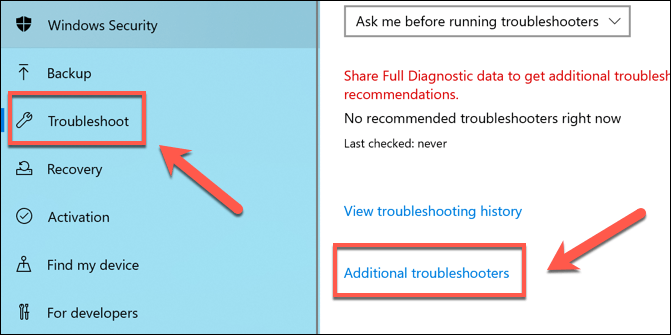
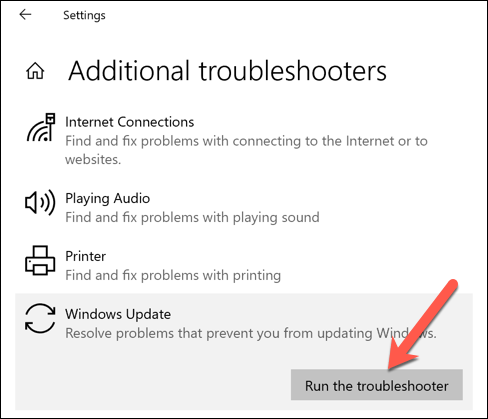
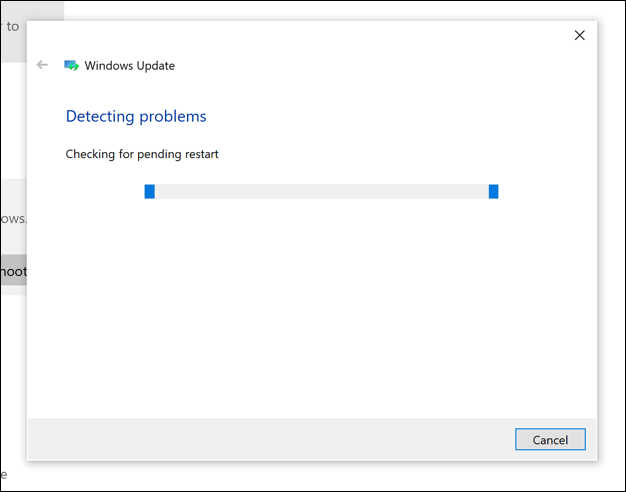
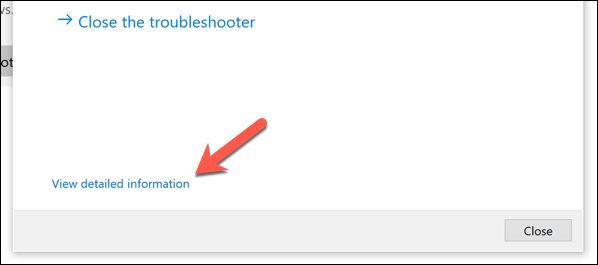
วิธีตรวจสอบว่า Windows Modules Installer Worker กระบวนการระบบของแท้
ในบางกรณีมัลแวร์จะพยายามแย่งชิงการติดตั้ง Windows ของคุณโดยแสร้งทำเป็นว่าเป็นไฟล์กระบวนการของระบบเช่น tiworker.exe แม้ว่าเหตุการณ์นี้จะเกิดขึ้นไม่บ่อยนักใน Windows 10 แต่ก็ยังสามารถเกิดขึ้นได้ดังนั้นหากระบบของคุณติดไวรัสคุณอาจไม่ทราบว่ากระบวนการที่ไม่ใช่ของแท้กำลังทำงานจนกว่าจะสายเกินไปที่จะป้องกันความเสียหาย
หาก คุณเห็นกระบวนการติดตั้ง Windows Modules Installer Worker ที่มีการใช้งาน CPU สูงและคุณมั่นใจว่า Windows Update ไม่ทำงาน (แม้จะทำงานอยู่เบื้องหลัง) อาจเป็นเพราะกระบวนการของระบบที่ไม่ใช่ของแท้ โชคดีที่มันง่ายมากที่จะตรวจสอบว่าบริการ tiworker.exe ที่ทำงานบนพีซีของคุณเป็นของแท้หรือไม่
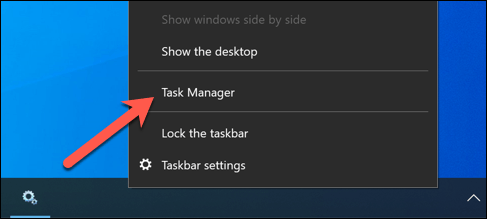
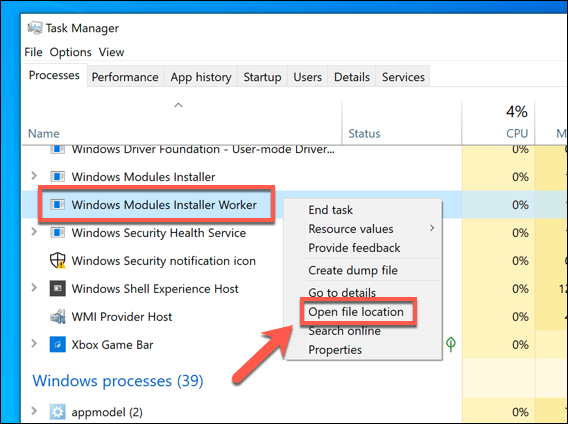
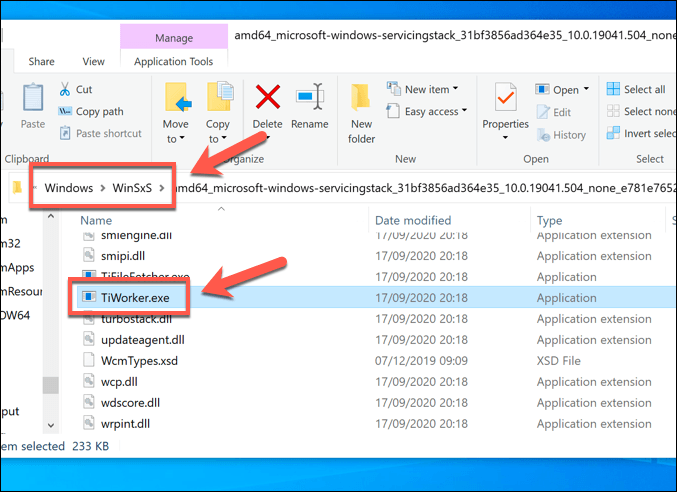
หาก Windows File Explorer จะเปิดขึ้นในตำแหน่งอื่นจากนั้นกระบวนการที่ทำงานบนพีซีของคุณไม่น่าจะเป็นกระบวนการ Windows Update ของแท้ ในกรณีนี้คุณจะต้อง กำหนดการสแกนไวรัสโดยใช้ Windows Defender หรือโดยใช้ซอฟต์แวร์ป้องกันมัลแวร์ของบุคคลที่สาม
การป้องกันกระบวนการฉ้อโกง Windows
กระบวนการ Windows Modules Installer Worker เป็นเพียงหนึ่งในกระบวนการของระบบที่สำคัญและเป็นของแท้ที่คุณจะเห็นเป็นครั้งคราวใน Windows Task Manager Windows ไม่สามารถทำงานได้หากไม่มีพวกเขาเนื่องจากทำหน้าที่เป็นฟันเฟืองที่นำระบบทั้งหมดมารวมกันตั้งแต่กระบวนการพื้นฐานเช่น yourphone.exe ไปจนถึงเคอร์เนลของระบบ
แน่นอนว่าหากคุณพบบริการโกงบนพีซีของคุณที่แอบอ้างว่าเป็นกระบวนการของระบบคุณจะต้องหยุดและ เรียกใช้การสแกนมัลแวร์ โดยเร็วที่สุด แม้ว่ามัลแวร์จะหายาก แต่มัลแวร์สามารถและจะทำหน้าที่ซ่อนตัวเองโดยการแนบหรือแทนที่กระบวนการของระบบ หากทุกอย่างล้มเหลวคุณอาจต้อง เช็ดและติดตั้ง Windows ใหม่ เพื่อแก้ปัญหานี้